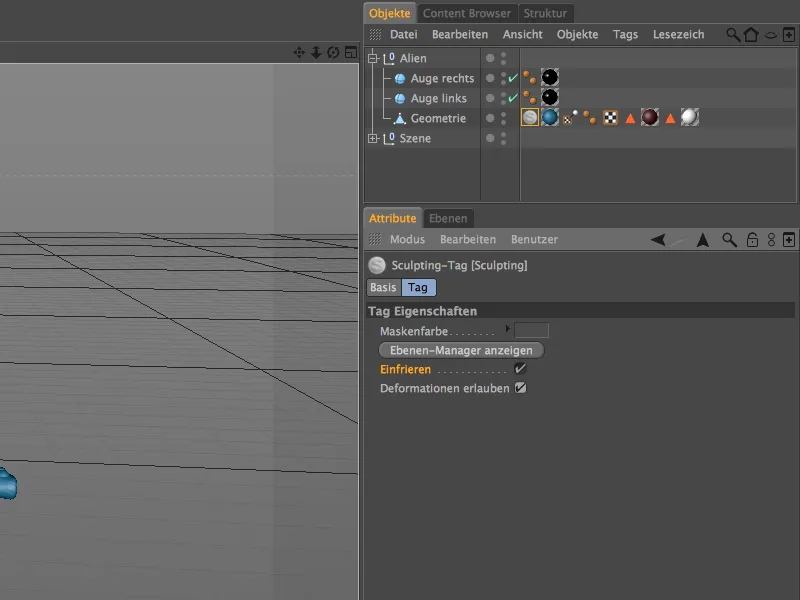Pentru acest tutorial, am furnizat în fișierele de lucru scena "PSD_C4D_R14_Sculpting_start.c4d", deja cunoscută dintr-un alt tutorial, ca bază comună de plecare. În această introducere în Sculpting cu CINEMA 4D, micul extraterestru urmează să fie detaliat mai departe.
Pregătiri
În acest moment, obiectul poligonal al extraterestrului este încă sub un obiect HyperNURBS, care îl "netezește". Deoarece funcționalitatea Sculpting-ului se ocupă de diverse subdiviziuni și implicit de netezire, Generatorul HyperNURBS practic nu mai este necesar. Putem să-l dezactivăm sau să-l ștergem fără probleme, după ce am scoas geometria extraterestrului din obiectul HyperNURBS.
Pentru Sculpting, o activitate de modelare care seamănă foarte mult cu olăritul sau sculptura, CINEMA 4D oferă un layout predefinit „Sculpting” prin meniul Layout-ului, care ne pune la dispoziție toate uneltele necesare la îndemână.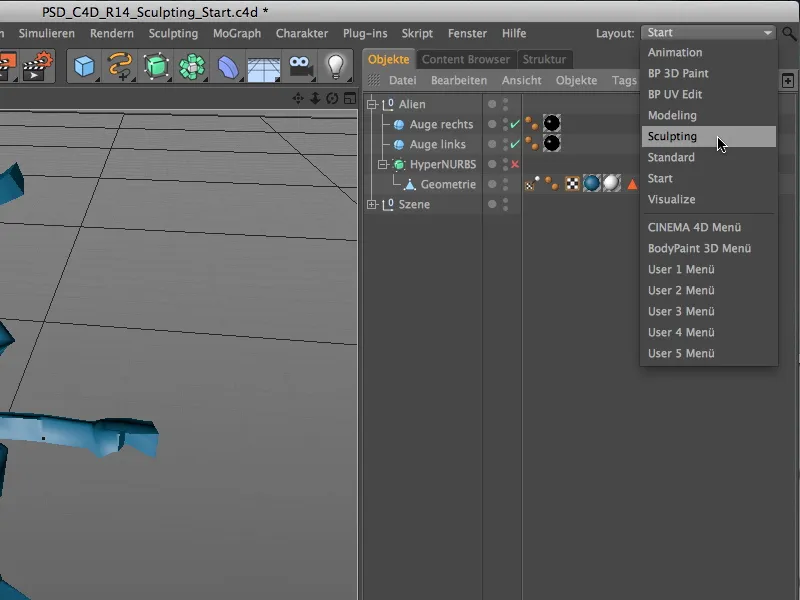
Înainte de a începe modelarea prin Sculpting, obiectul poligonal are nevoie de un tag de Sculpting. Pentru acest lucru, selectăm geometria poligonală prin Managerul de obiecte și dăm un prim clic pe butonul de subdivizare din paleta de instrumente Sculpting.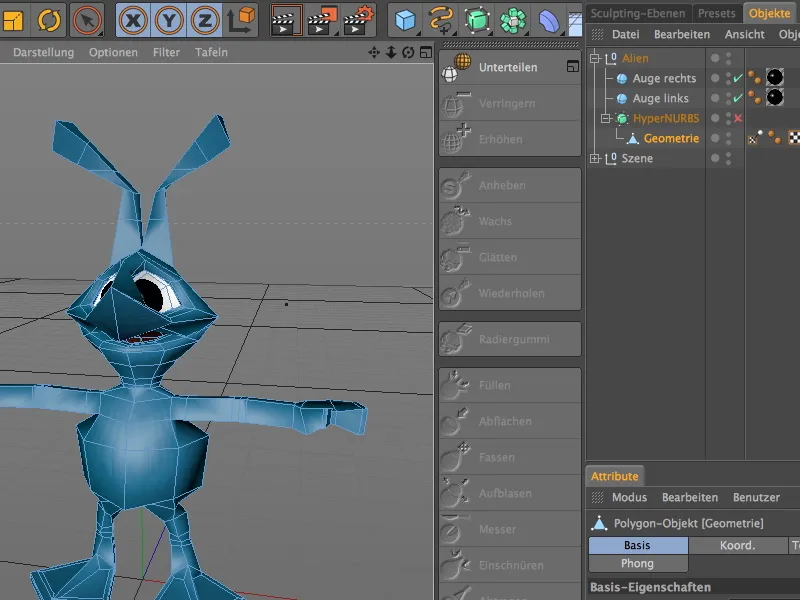
Prin acest pas, obiectul poligonal a primit un tag de Sculpting. În același timp, în Display-ul principal al 3D-Editorului ne apare afișată o informație actualizată despre subdivizări. Momentan suntem la nivelul 0 și avem un număr de poligoane de 538. Pentru a începe Sculpting-ul în detaliu, vom crește acum numărul de subdivizări la nivel 3, făcând clic de trei ori pe comanda de subdivizare.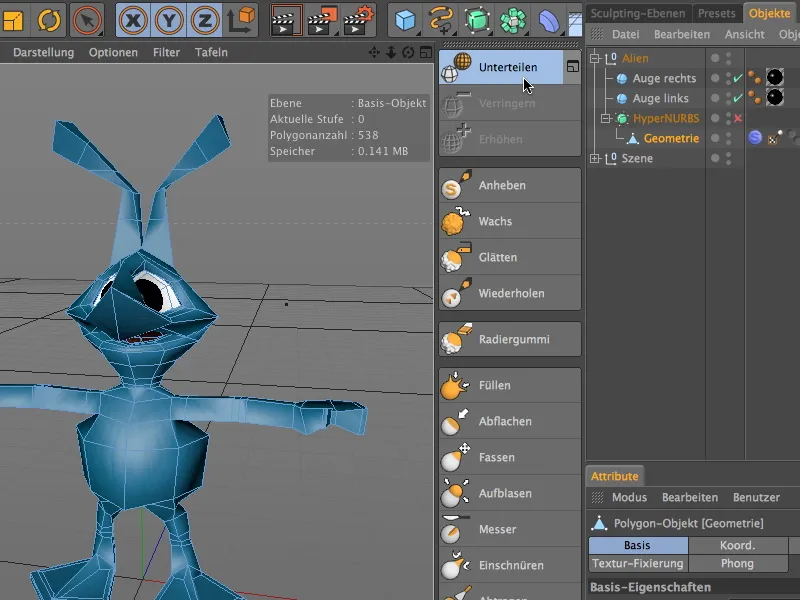
Modelare pe un nivel grosier
Astfel, extraterestrul nostru este pregătit pentru Sculpting; la nivelul trei avem deja 34432 de poligoane disponibile pentru detaliile lucrate. Aspectul extraterestrului nostru arată deja bine netezit odată ce trecem în modul de editare a modelului.
Pentru a nu edita direct planul de bază al obiectului Sculpting, ci să putem aborda modificările noastre în orice moment, putem accesa Managerul de straturi de Sculpting pentru a crea un strat de Sculpting suplimentar pentru modelarea grosieră.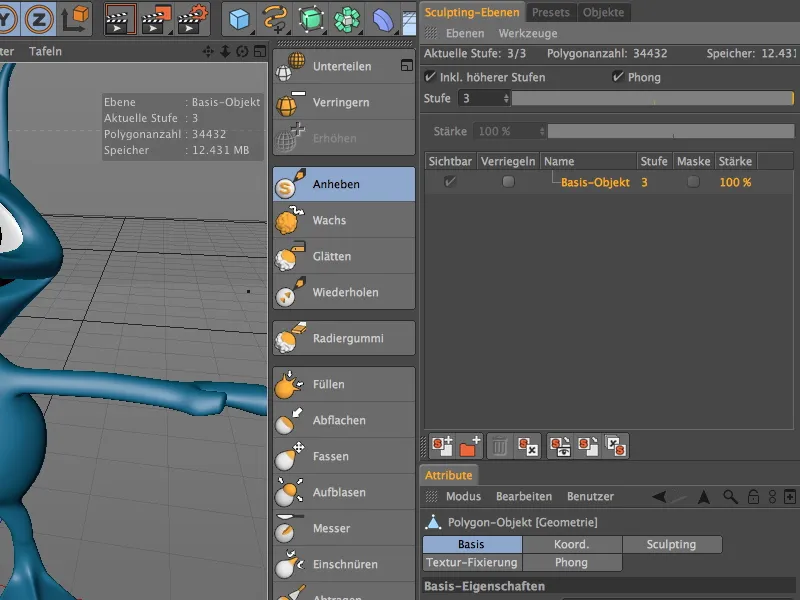
Pentru aceasta, putem folosi fie primul dintre simbolurile aflate în partea de jos a Managerului de straturi Sculpting, fie comanda „Adaugă strat” din meniul „Straturi” al managerului.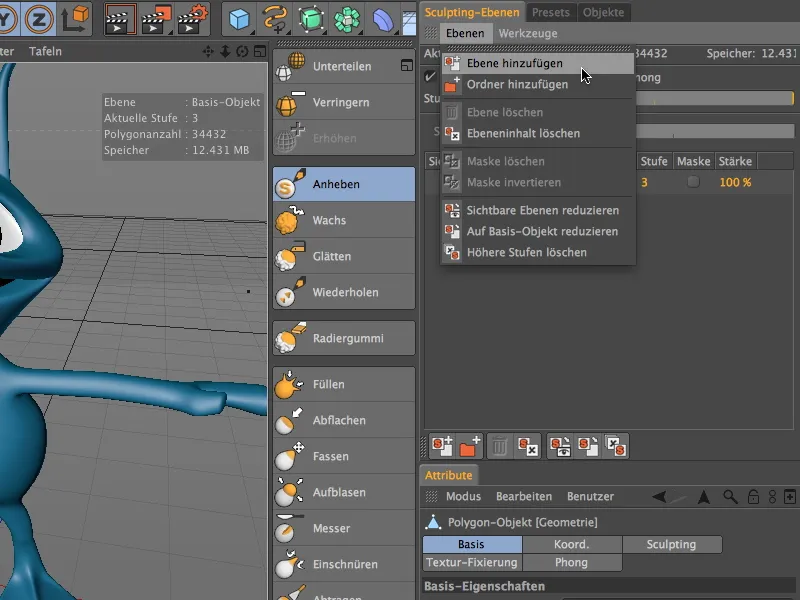
Stratul creat proaspăt se află la aceeași treaptă de editare ca stratul nostru de bază. La această treaptă de subdivizare, vom face modelarea noastră grosieră. Deoarece mai târziu vom adăuga și alte straturi, le vom redenumi corespunzător pentru o mai bună organizare dând dublu clic pe numele stratului.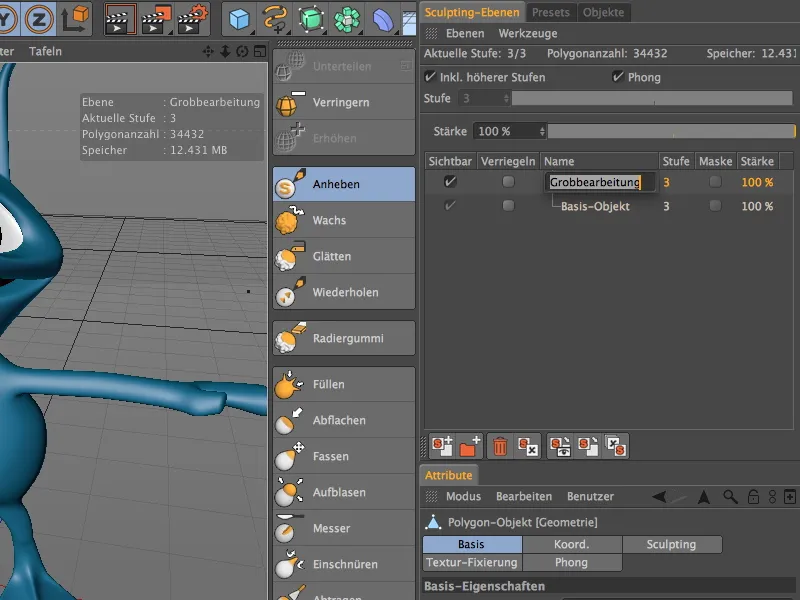
Verificați înainte de a începe lucrul de modelare dacă stratul corect este selectat. În mod preventiv, puteți bloca planul de bază pentru a preveni modificările nedorite pe acest strat. Ca primel unelte de Sculpting, alegem pensula de modelare și activăm în dialogul său de setări faptul că setările de simetrie sunt legate de toate uneltele ulterioare. Reducem dimensiunea pensulei la aproximativ 16 și activăm pe partea simetriei simetria locală X (YZ). Astfel, ne putem concentra pe o parte a extraterestrului, pentru că toate modificările se vor reflecta automat pe cealaltă parte.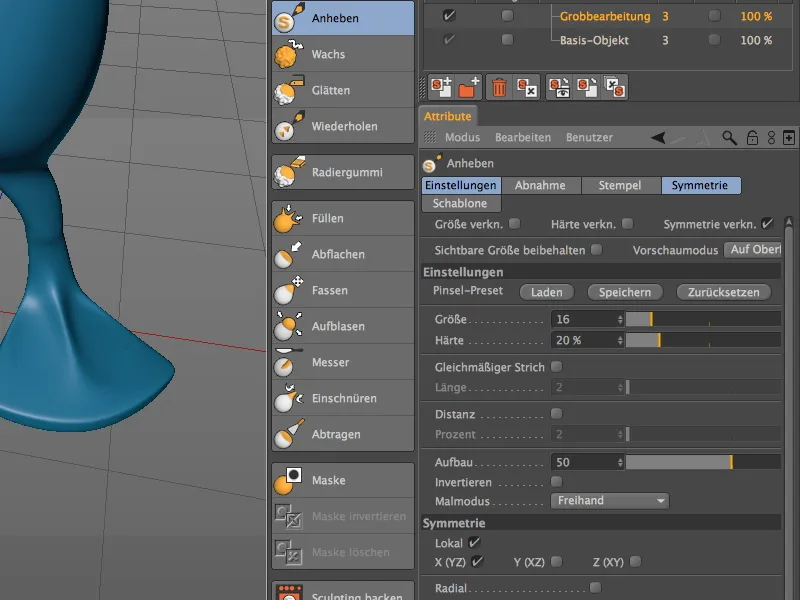
Ce este frumos la modelarea extratereștrilor este că nimeni nu ne poate reproșa o inexactitate anatomică. Prin urmare, lucrările mele de modelare sunt doar sugestii, pe care le puteți extinde sau varia după bunul plac. Încep cu picioarele extraterestrului, la care ridic oarecum o articulație degetului de la picior, ...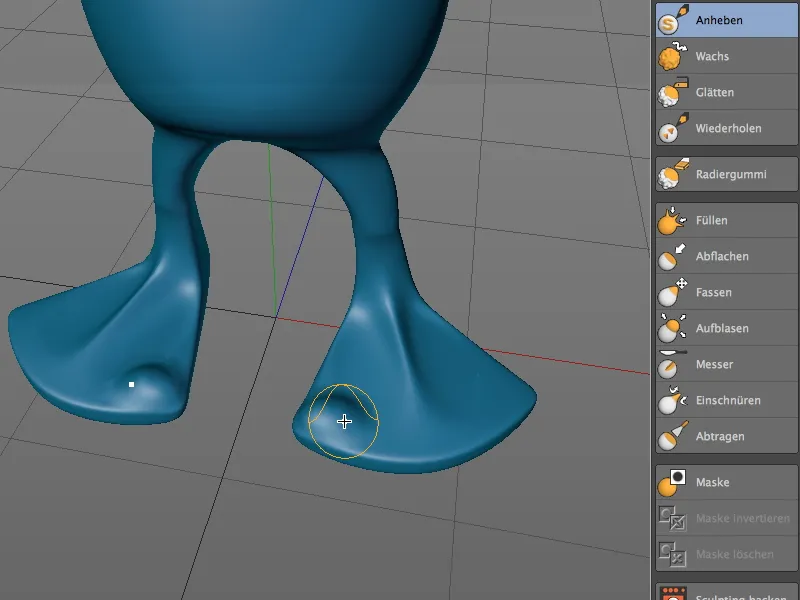
... pe care o repet apoi pentru mijloc și cealaltă parte a piciorului. Schimbați perspectiva din când în când, pentru a verifica că nu aplicați prea mult pensula.
Puteți corecta oricând prin apăsarea tastei Shift în timpul aplicării pensulei. Astfel, comutați temporar la unealta de netezire și puteți elimina cu ușurință excesul.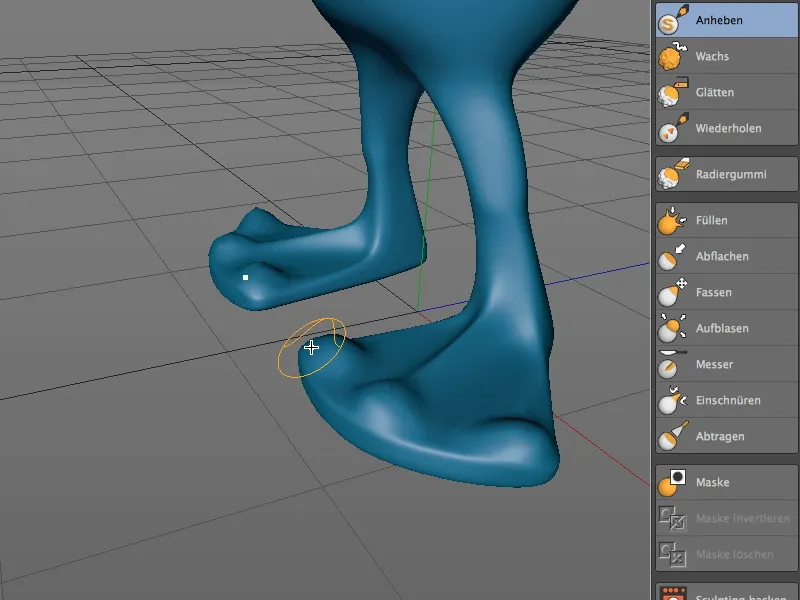
Rămânem la Pensula ridicare și ne concentrăm pe genunchii extraterestrului. După aplicarea unei mici cantități de vopsea, genunchii par mult mai eficienți și mai evidenți.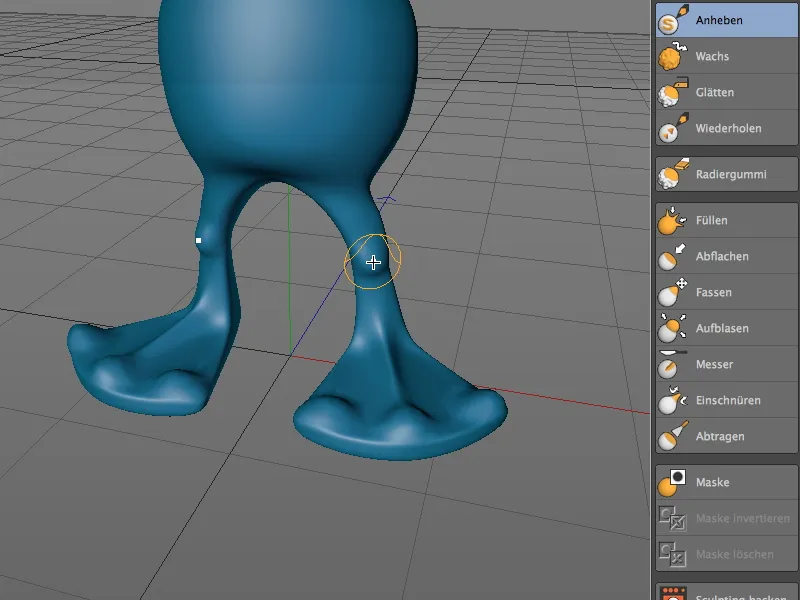
Pentru spatele extraterestrului folosim o altă unealtă de sculptură, cu care diferențiem mai clar aplicarea vopselei de obiectul de bază. Activăm Pensula umflare și selectăm o mărime de aproximativ 12.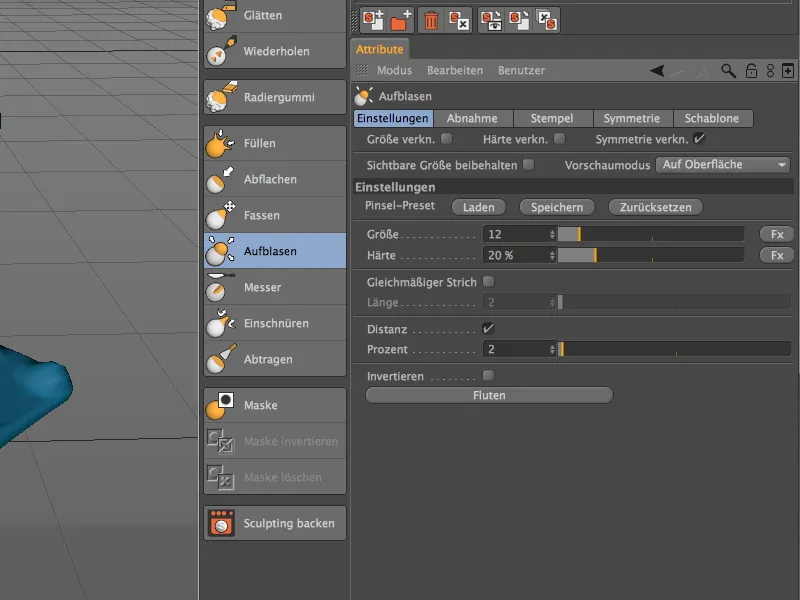
Lăsăm extraterestrul să-și întoarcă spatele și tragem coloana vertebrală spre umeri folosind Pensula umflare.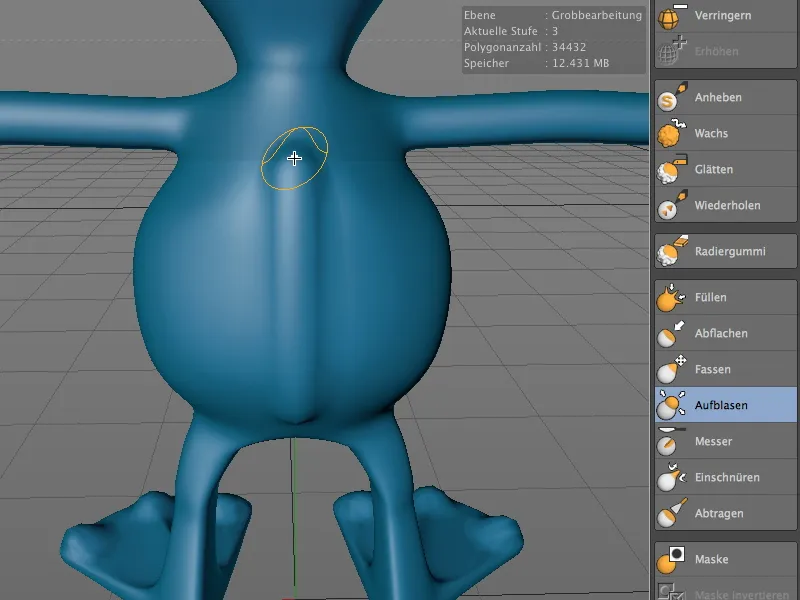
Pentru a diminua puțin vizibil conturul pensulei la capătul superior, apăsăm din nou tasta Majuscule pentru a trece temporar la un Instrument de netezire și astfel să permitem ca începutul coloanei vertebrale să se estompeze ușor.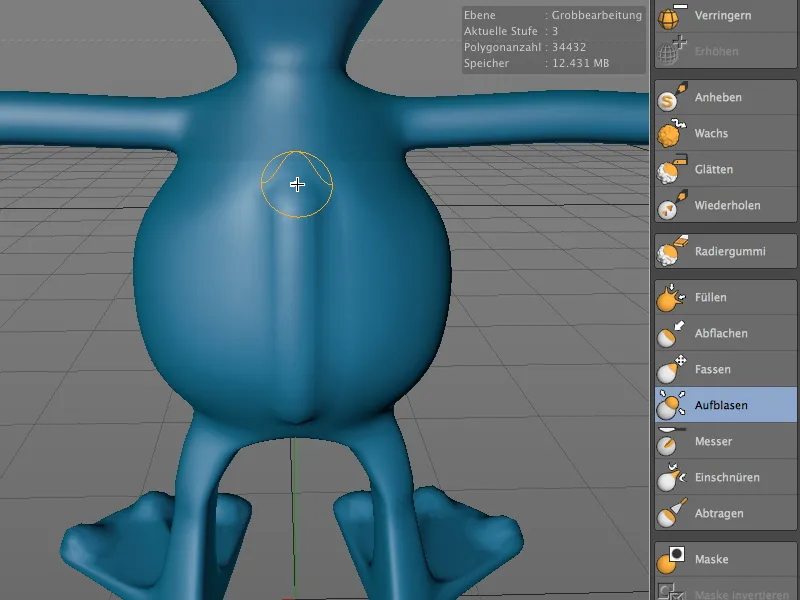
Rămânem la Uneltele umflare, dar mărim mărimea pensulei la aproximativ 20 pentru a putea contura eficient umerii.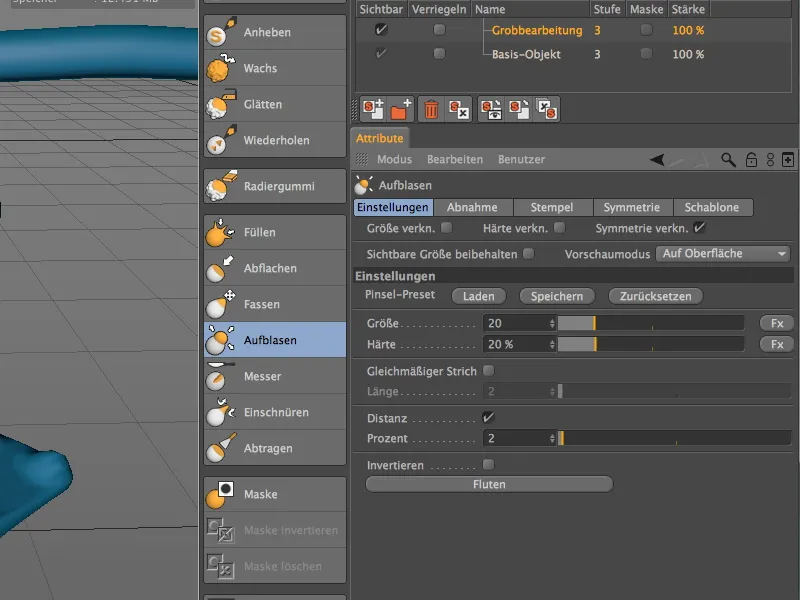
Pornind de la coloană, tragem cu Pensula umflătură mărită pe spate până la omoplați. Aveți grijă să nu aplicați prea mult material, altfel extraterestrul nostru va părea nefericit cocoșat.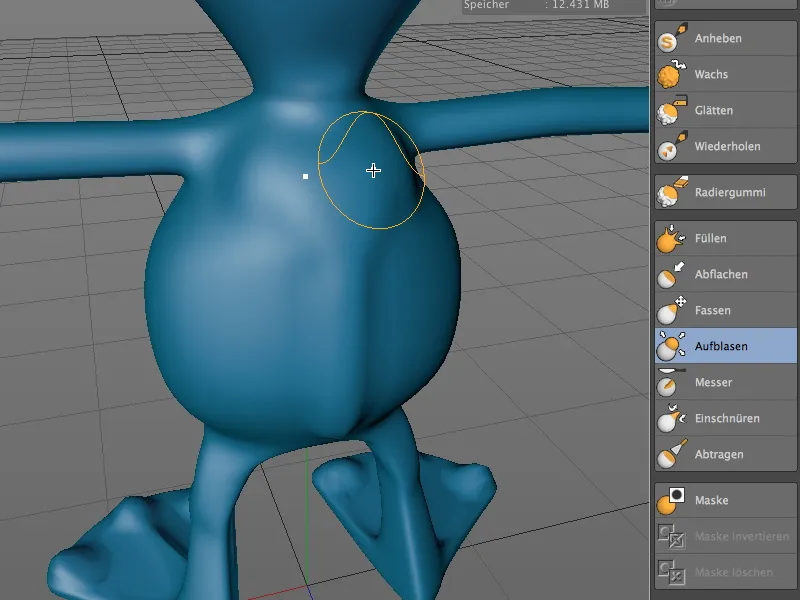
Trecem acum la pieptul extraterestrului. Pentru a modela încet zona pieptului și a abdomenului din modelul de bază, alegem din nou Pensula ridicare, de această dată cu o mărime de aproximativ 15.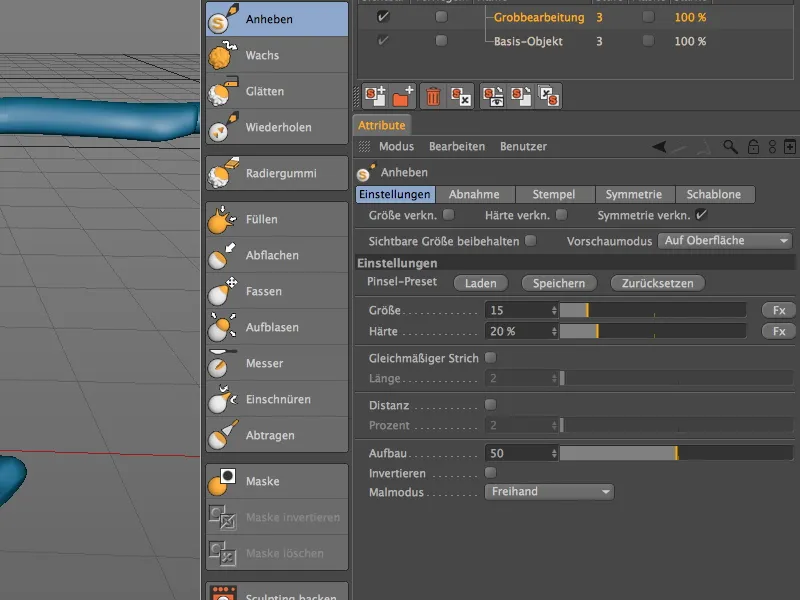
Cu mai multe aplicații fine, am tras inițial partea superioară peste piept cu o curbă ușoară. Apoi, pieptul primește o mai bună conturare pe corp cu aplicații laterale în formă de arc.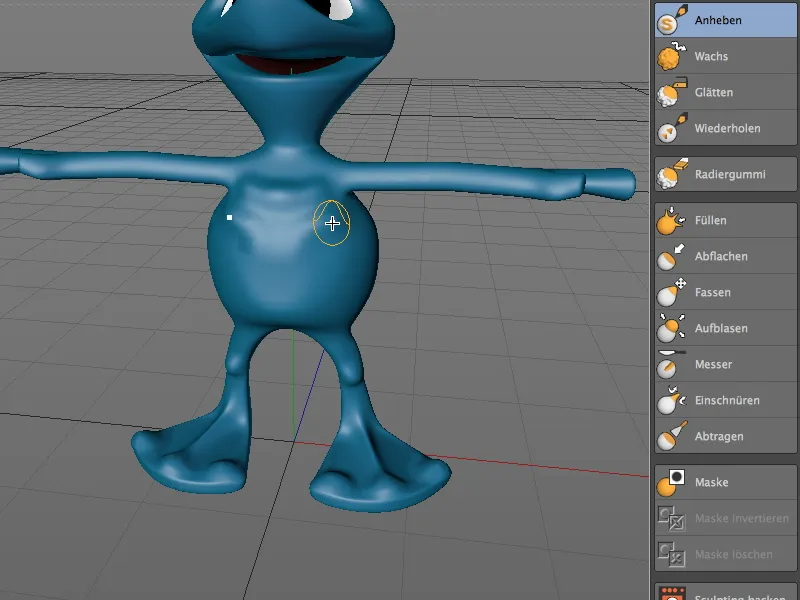
Pentru a face forma abdominală încă puțin rotundă să pară mai musculoasă, alegem Pensula netezire cu o mărime de 20 și la o duritate maximă.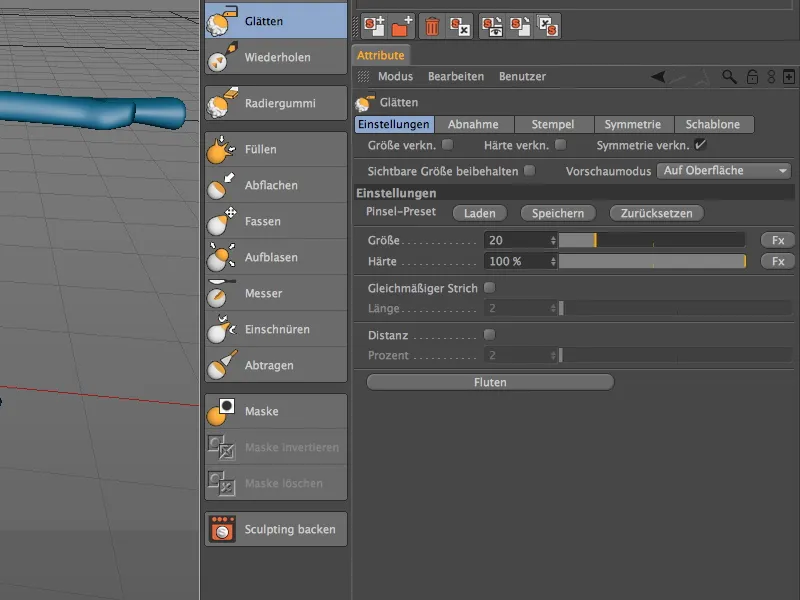
Cu Pensula netezire relativ mare, subțiem acum părțile laterale ale abdomenului prin tragerea de la baza pieptului până aproape de șolduri.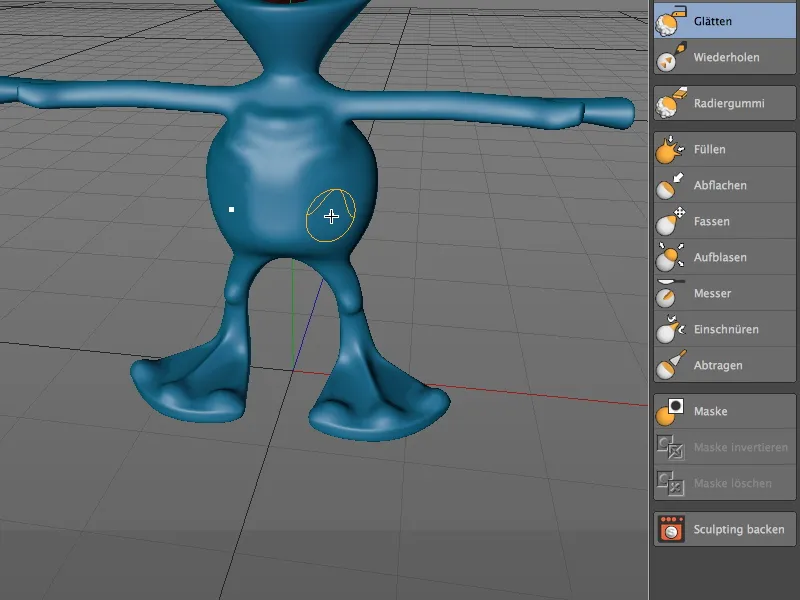
Acum putem să conturăm eficient șoldurile extraterestrului. Pentru aceasta, revenim la Pensula ridicare și trasăm un arc de la marginea abdomenului recent netezit până la marginea laterală a pieptului spre partea de sus…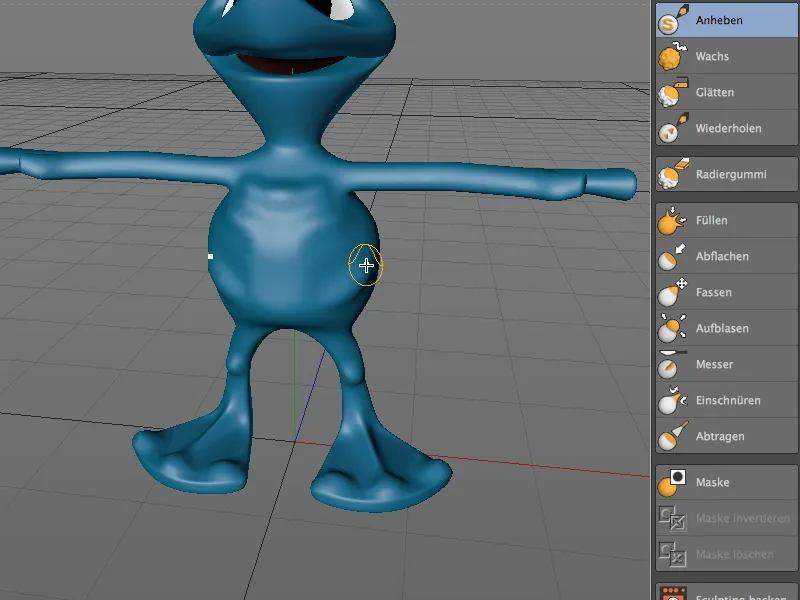
… și rotunjim baza șoldurilor în partea de jos a abdomenului spre mijloc. Astfel, partea superioară a corpului extraterestrului nostru este complet finisată la nivel de detaliu grosier.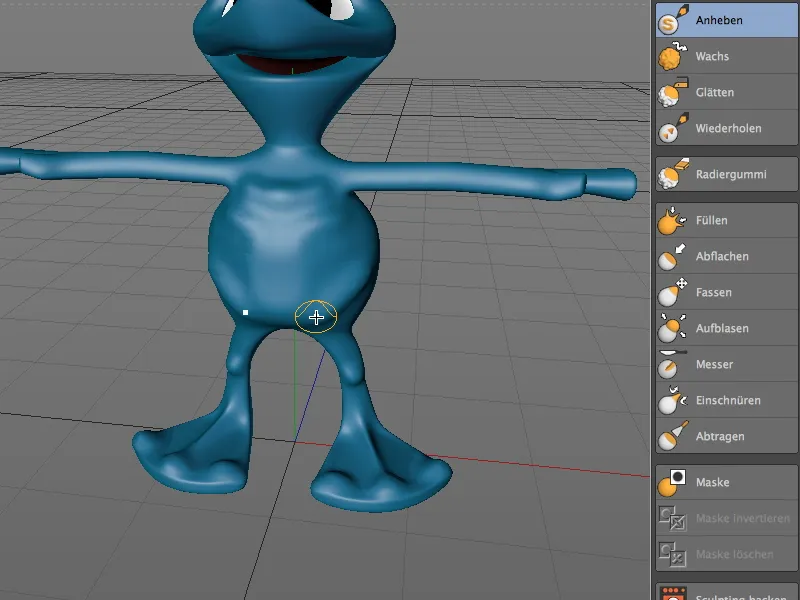
La fel ca la genunchi, folosim Pensula ridicare pentru a contura coatele sau pliurile brațelor extraterestrului ușor.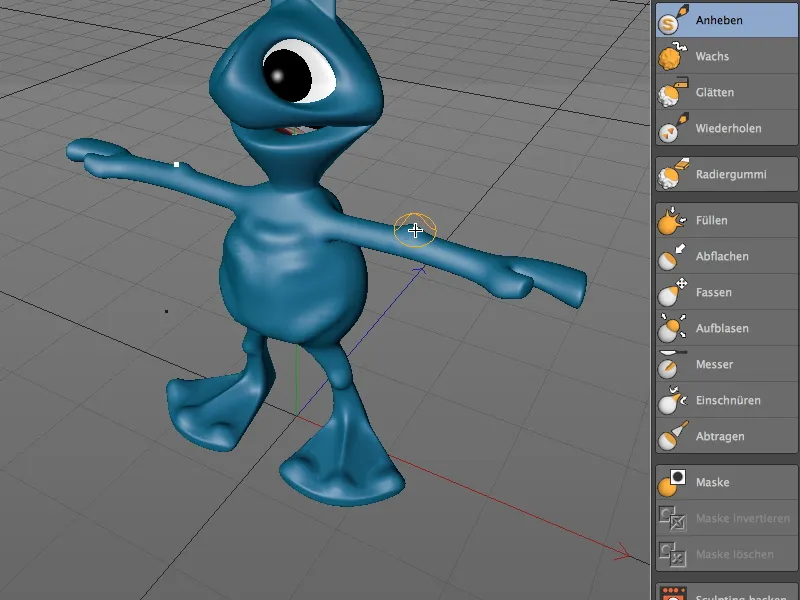
Rămânem la Pensula ridicare, ne îndreptăm spre gâtul extraterestrului și sugerăm un măr de Adam de la baza gâtului până la mijlocul gâtului.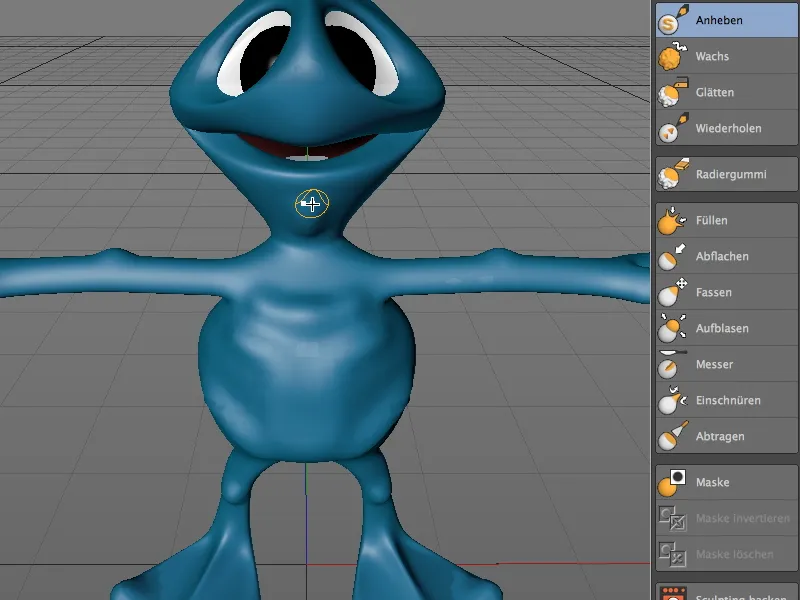
Deoarece în acest punct era inevitabil ca baza să fie puțin rotundă, folosim Pensula strâmtare cu o mărime de aproximativ 16 pentru a ridica laturile și marginea inferioară a mărului de Adam de la gât într-un mod mai fin.
Trecem la partea din spate a capului extraterestrului. Cu Pensula ridicare, trageți conturul capului cu o ușoară cavitate în mijlocul capului.
Se poate estompa ușor curbura în jos către gât din nou cu Pensula netezire sau prin apăsarea tastei Majuscule.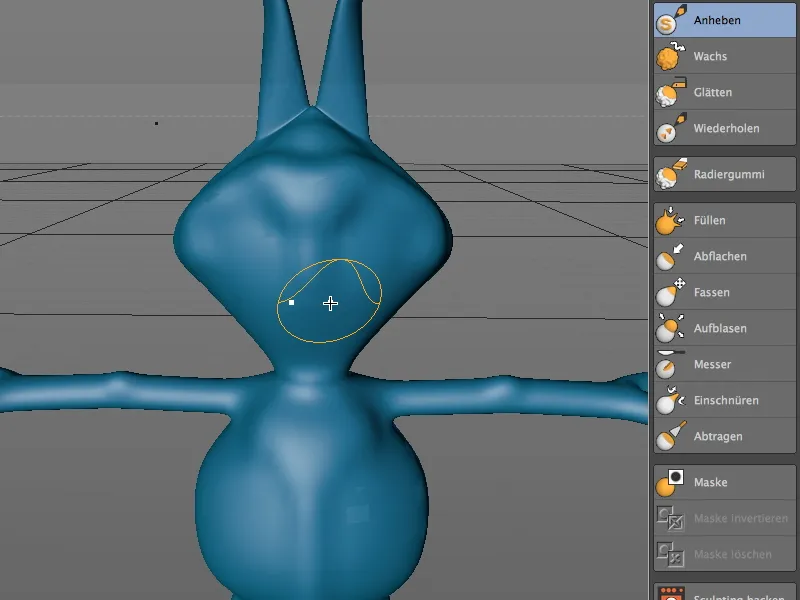
Modelarea la un nivel mai detaliat
Am acoperit până acum toate părțile corpului extraterestrului noastru cu finisajul grosier. Acum facem un pas, mai bine spus, o etapă de subdiviziune înainte pentru detaliile mai fine.
Pentru aceasta, trecem prin Managerul de nivele ale sculpturii la nivelul pentru obiectul de bază și dăm clic pe butonul Subdivizați din paleta uneltelor de sculptură.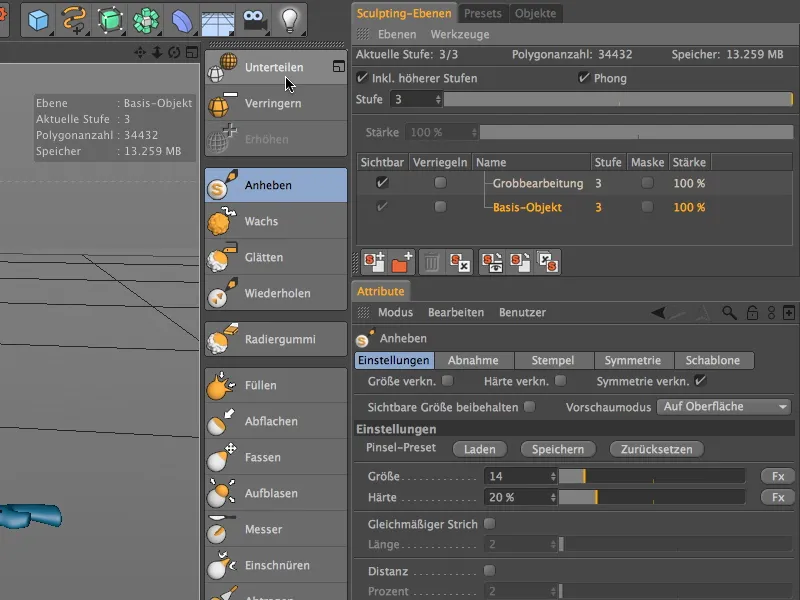
Cum s-a afișat în HUD, numărul de poligoane s-a quadruplat cu acest pas de subdivizare, oferindu-ne mult mai multe posibilități pentru detaliere. Nivelul obiectului de bază este acum la nivelul 4, permițându-ne să adăugăm un nou nivel de detaliere în această etapă folosind butonul din partea de jos a managerului de nivele sculptate. 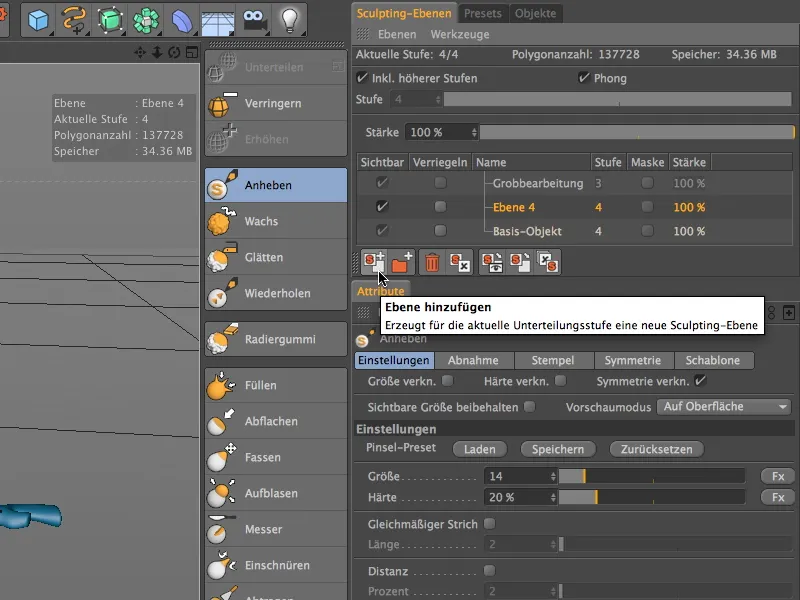
Denumim acest nou nivel corespunzător și, pentru ordine, îl mutăm în partea de sus a ierarhiei nivelelor. Înainte de a continua cu următoarele etape de detaliere, asigurați-vă că ați activat noul nivel de detaliere. 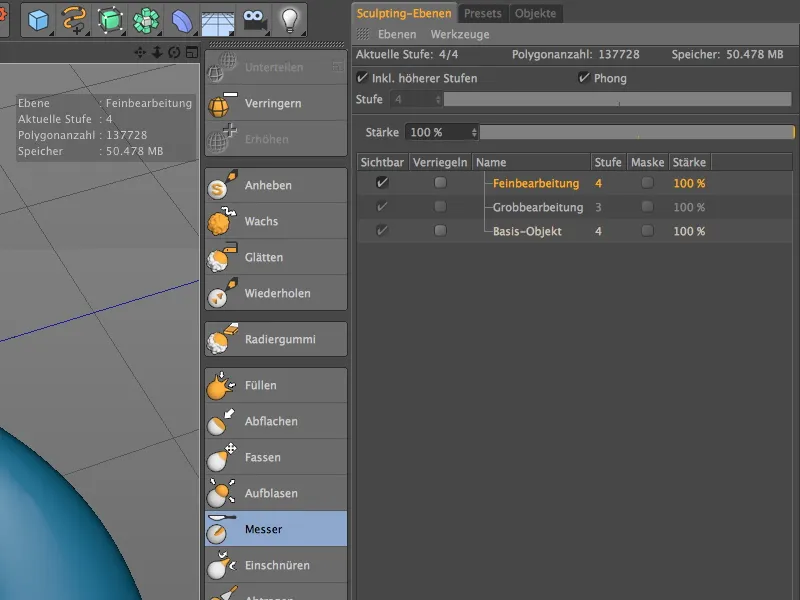
În prima etapă a detalierei, ne concentrăm pe mâini sau degetele extraterestrului. În prezent, mâinile extraterestrului par destul de voluminoase. Pentru a remedia acest lucru, folosim pensula de netezire și pregătim mâna pentru unghii. Pentru pensula de netezire, alegem o mărime relativ mică de 6 și o duritate medie.
Alegeți o perspectivă adecvată pentru a lucra la mâna și neteziți partea de sus a degetului mare și spatele mâinii cu pensula de netezire. 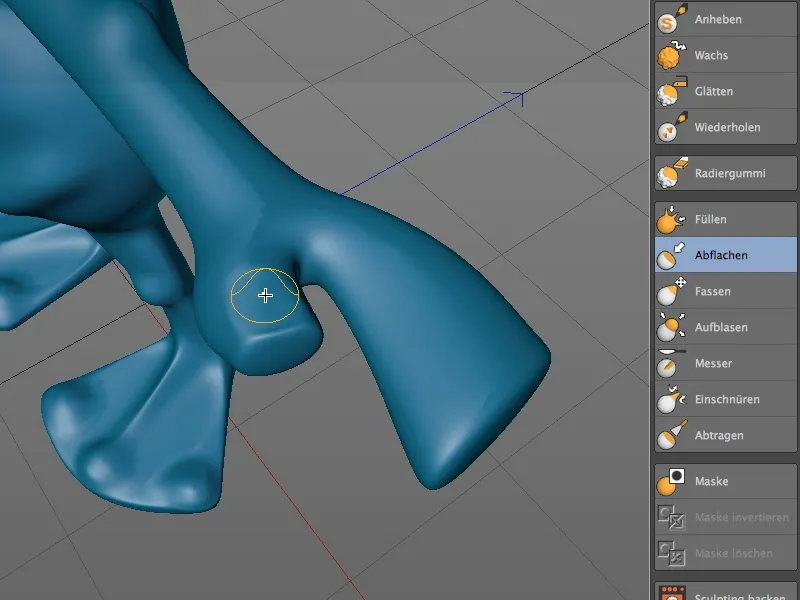
Pentru a obține o suprafață cu adevărat netedă pe degetul mare și spatele mâinii, puteți ajuta cu o pensulă de netezire mare și moale. 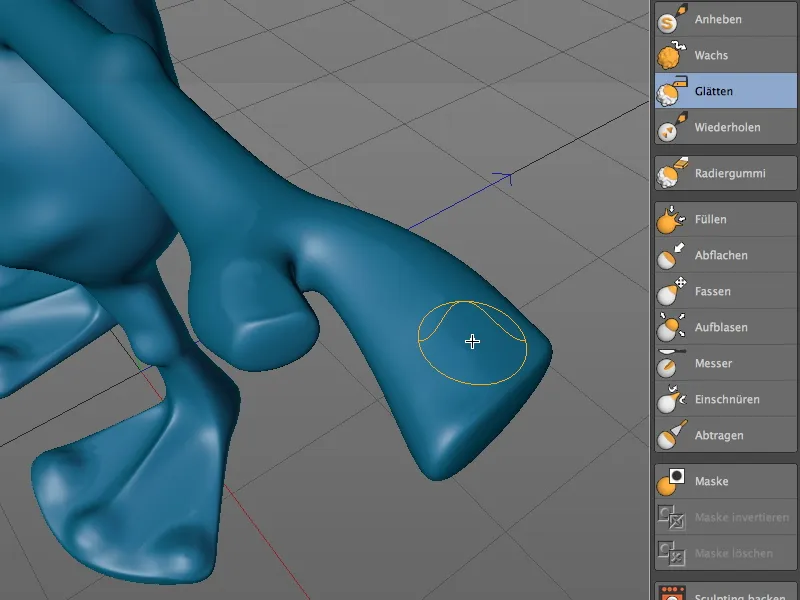
Acum lucrăm la zonele netezite pentru a scoate unghiile cu pensula de ridicare. Folosiți o pensulă nu prea mare pentru a evita să treceți accidental peste marginea anterioară a degetului sau să lucrați în alte zone neintenționat. 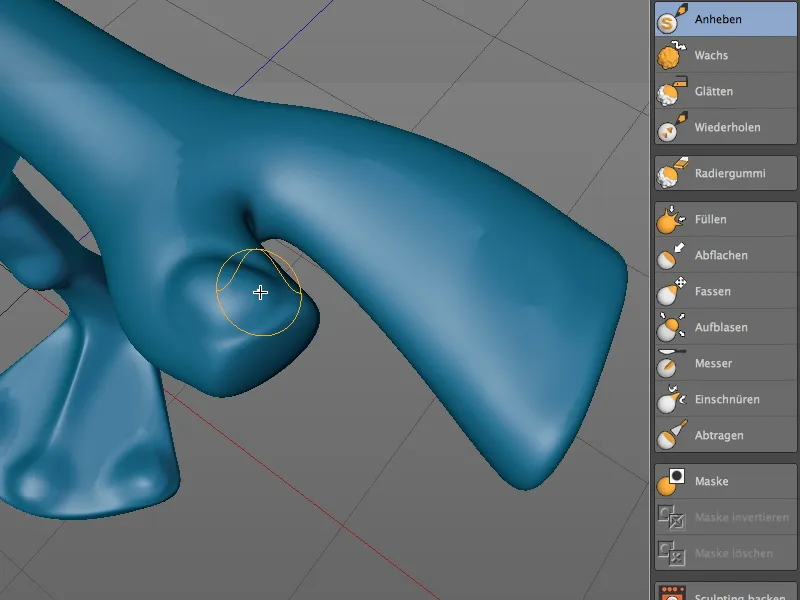
Având aceeași mărime pentru pensula de ridicare, am sugerat și alte unghii pe spatele mâinii pentru a nu economisi detalii. 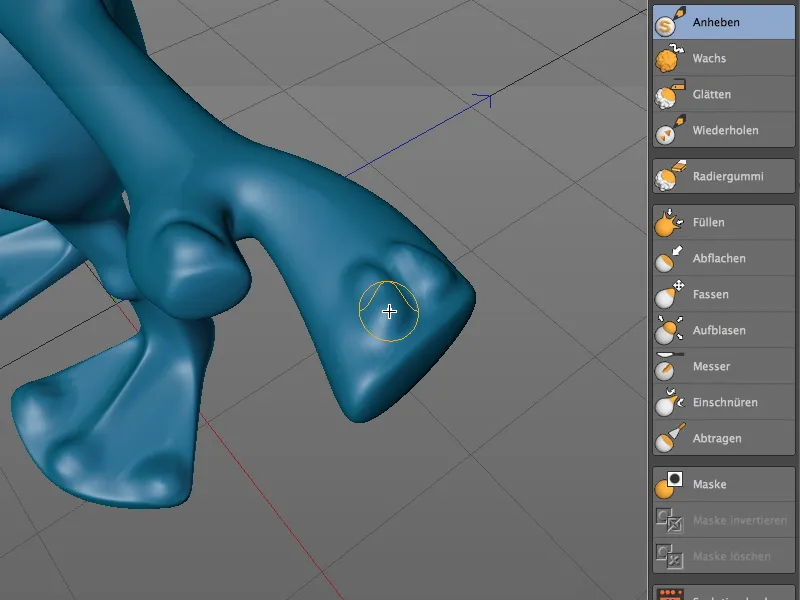
Pentru a scoate în evidență și mai mult marginile unghiilor de pe deget sau spatele mâinii, pensula de îngustare se potrivește perfect. Alegem o mărime relativ mică de 5 pentru pensulă. 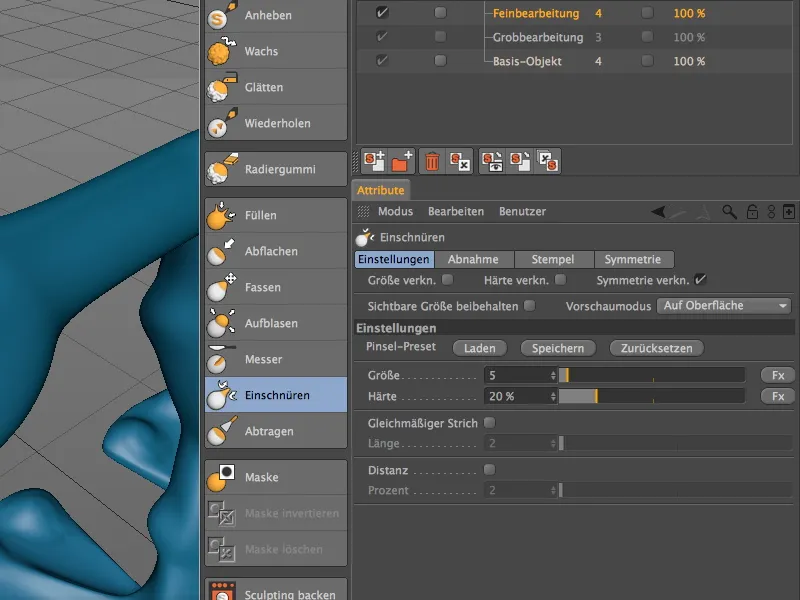
Treceți acum cu atenție pensula de îngustare de-a lungul marginilor unghiilor până când acestea se separă suficient de spatele mâinii. 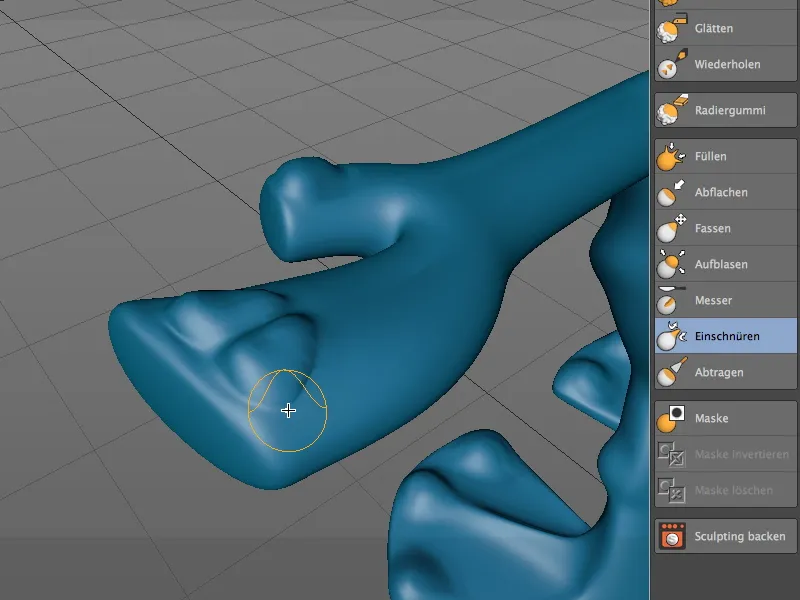
Apoi, unghia de pe degetul mare al extraterestrului nostru primește o contur mai puternic cu pensula de îngustare. 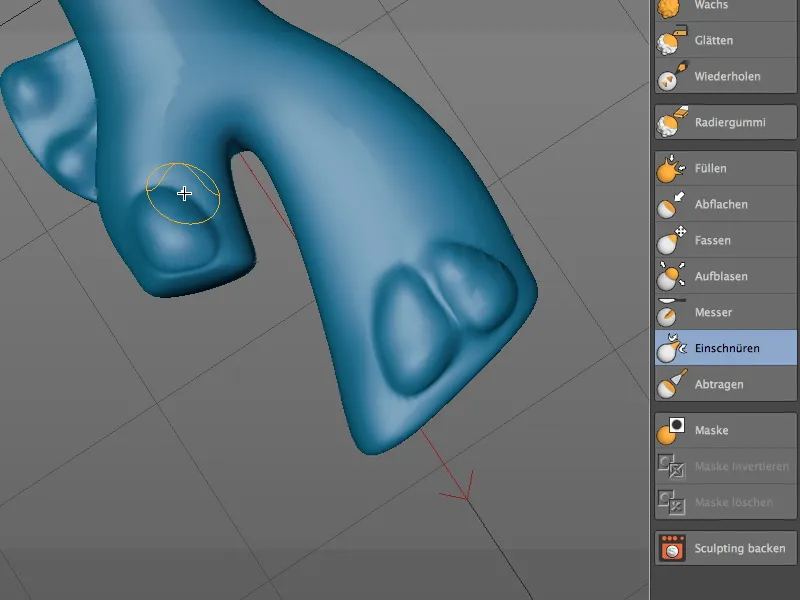
Modelarea detaliilor fine ale suprafețelor
Extraterestrul nostru a căpătat deja mult mai mult caracter prin multele detalii. Pe un ultim nivel suplimentar, pictăm acum în mod intenționat cu o pensulă texturată pentru a-i oferi extraterestrului o suprafață asemănătoare cu pielea.
Pentru acest lucru, ne întoarcem la nivelul obiectului de bază folosind butonul de subdivizare pentru a adăuga un alt nivel de subdivizare pentru piele. 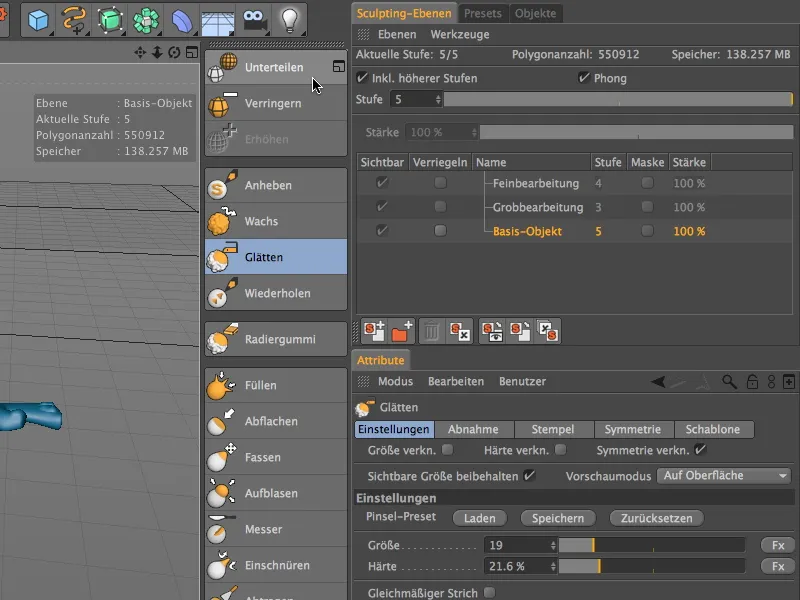
Creăm un nou nivel în managerul de nivele sculptate, plasăm nivelul la partea de sus a ierarhiei nivelelor noastre și îi atribuim un nume corespunzator. Nu uitați să vă asigurați că nivelul corect este activat înainte de a începe editarea. 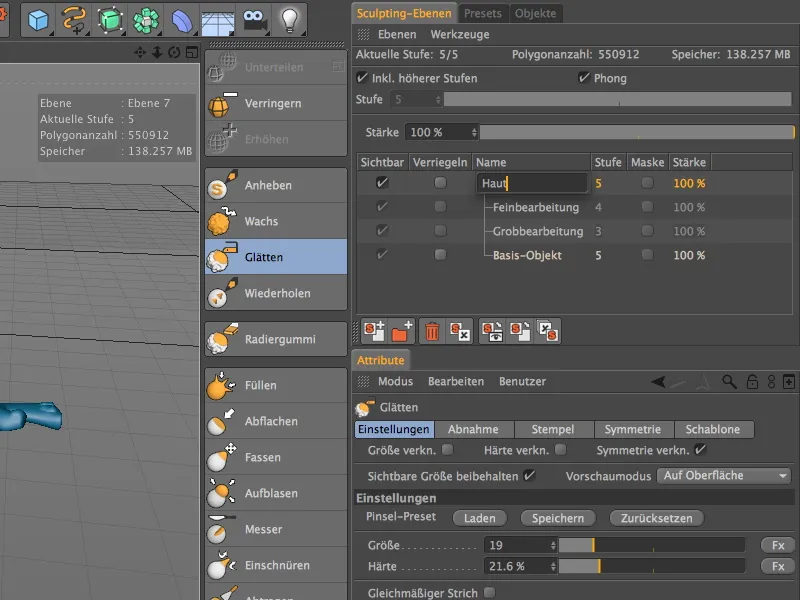
Pentru aplicarea suprafeței de piele, alegem inițial pensula de ridicare. Pe pagina de setări a pensulei găsim butonul de încărcare pentru presetările pensulei. După clic pe acest buton ... 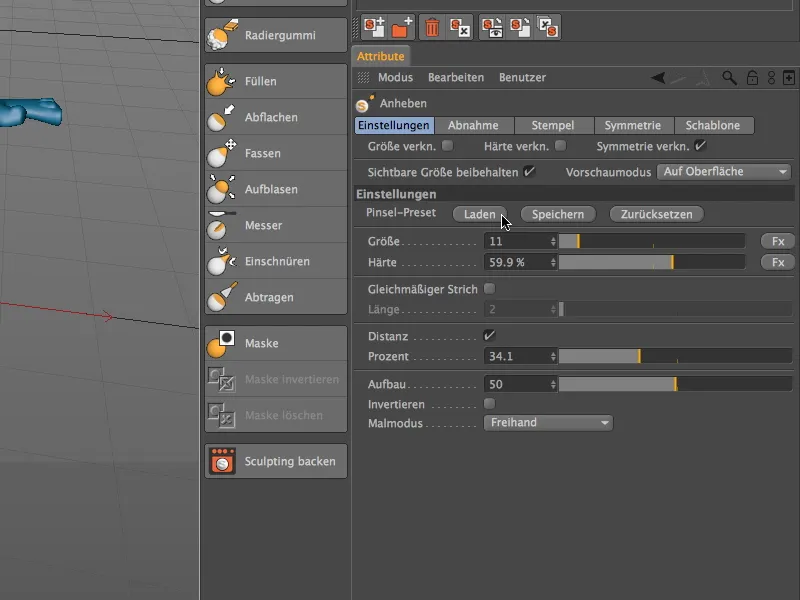
... se deschide un meniu extins cu vârfuri de pensulă sau presetări. Pentru suprafața de piele a extraterestrului, am ales presetarea skin_05. 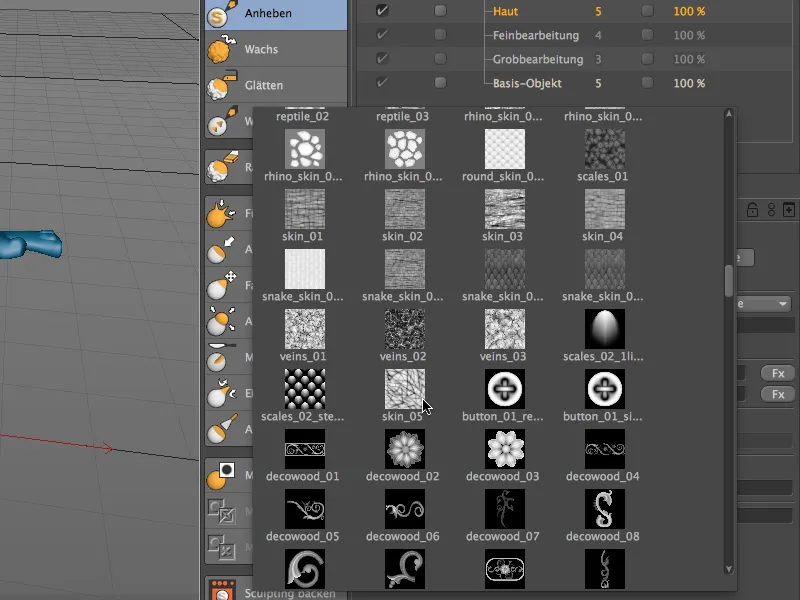
În timp ce lucrați cu presetările pensulei, trebuie să vă asigurați întotdeauna că o presetare încărcată "suprascrie" parametrii pensulelor existenți. În cazul meu, trebuie să reactivez simetria locală X (YZ) pe pagina de simetrie pentru a lucra simetric cu presetarea pensulei. 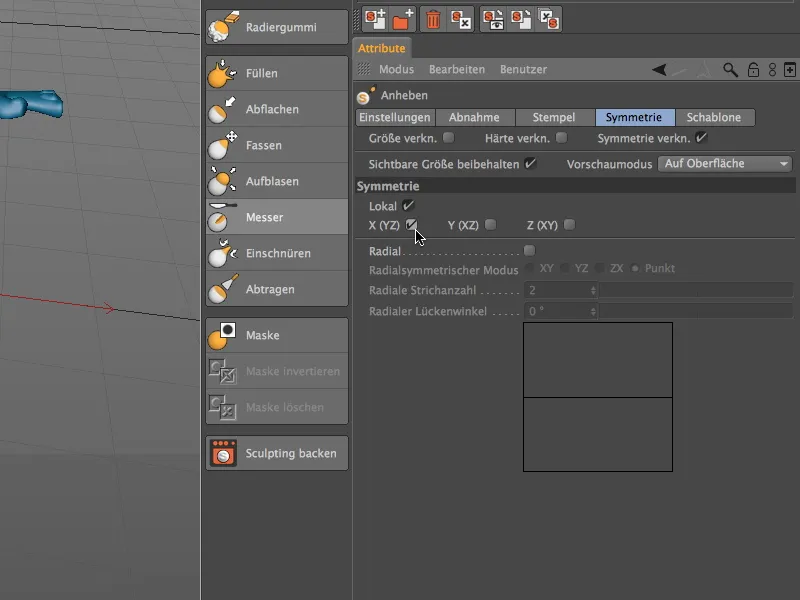
Începem acum să pictăm în mod intenționat textura pielii cu pensula de ridicare pregătită astfel. Reglați dimensiunea pensulei de fiecare dată pentru zona corpului pe care o lucrați.
De exemplu, zona dintre degetele sugerate ale picioarelor extraterestrului este potrivită pentru aplicarea texturii pielii.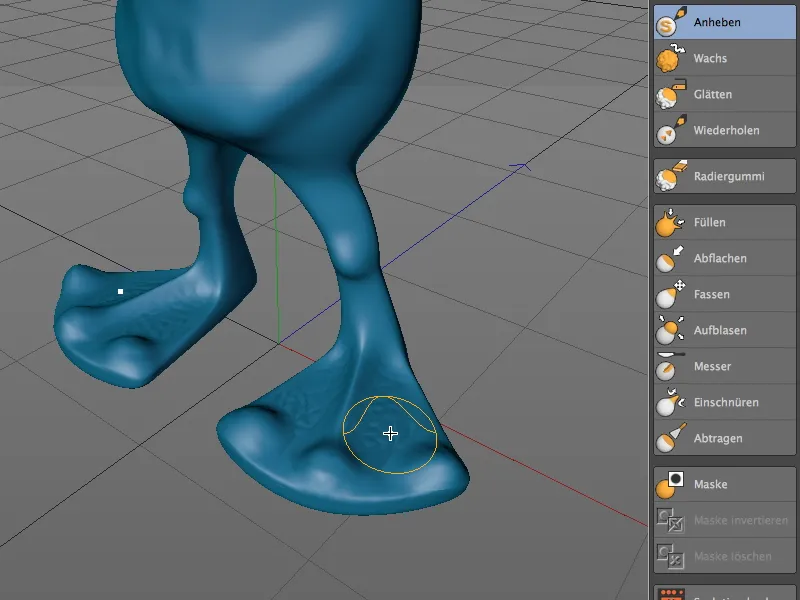
Ne deplasăm încet în sus și aplicăm structura de suprafață la genunchi și la șoldul extraterestrului, în special la trecerea către coapsă. Din nou, puteți ține apăsat tasta Shift pentru a netezi trecerea dintre pielea fermă și texturată cu pensula temporară de netezire, pentru a permite o tranziție lină între zone.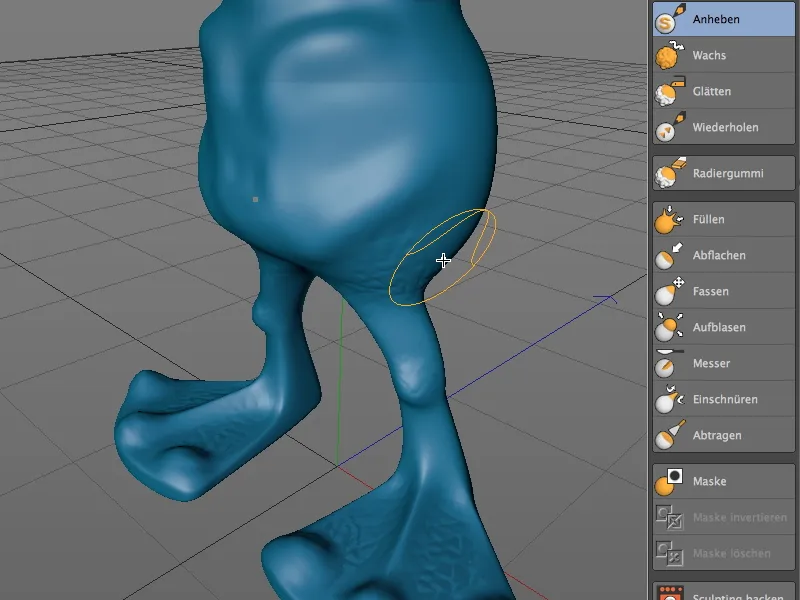
În zona pieptului și a abdomenului extraterestrului, structura de suprafață se evidențiază cel mai bine atunci când vă concentrați pe zonele mai adânci. Aici, acordați atenție unei dimensiuni de pensulă potrivite, astfel încât textura pielii să nu fie prea mare sau prea mică.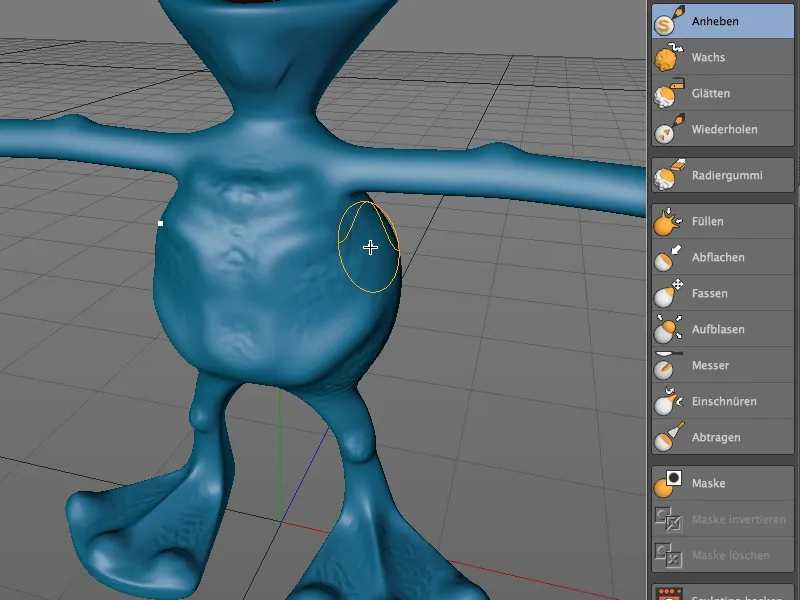
La fel procedăm pe partea din spate a extraterestrului. Aici m-am concentrat pe zonele păstrate în timpul lucrării preliminare.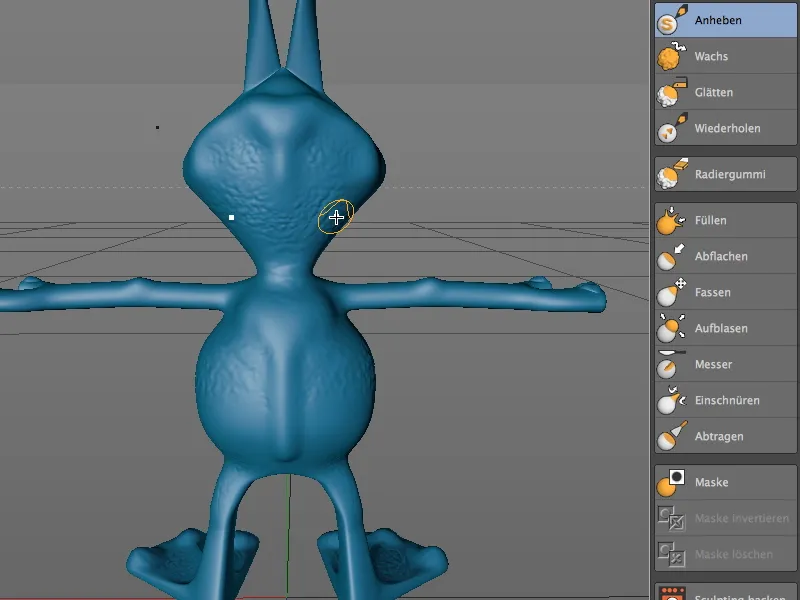
Și cotul sau partea internă a brațului primește puțină din structura de suprafață. Când pictați mâinile sau degetele, aveți grijă să nu decorați din greșeală unghiile cu modelul de piele.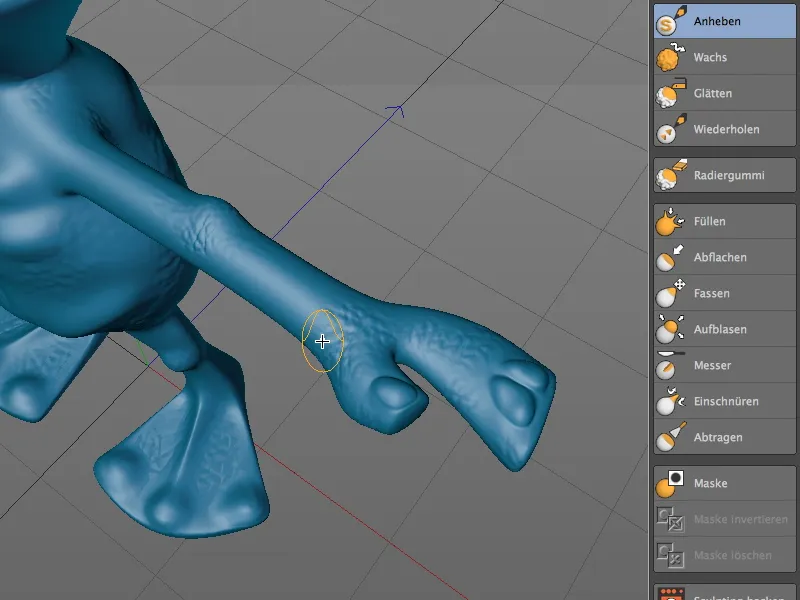
Am aplicat și pe partea superioară a capului, în jurul antenelor extraterestrului, textura pielii cu o pensulă puțin mai mică…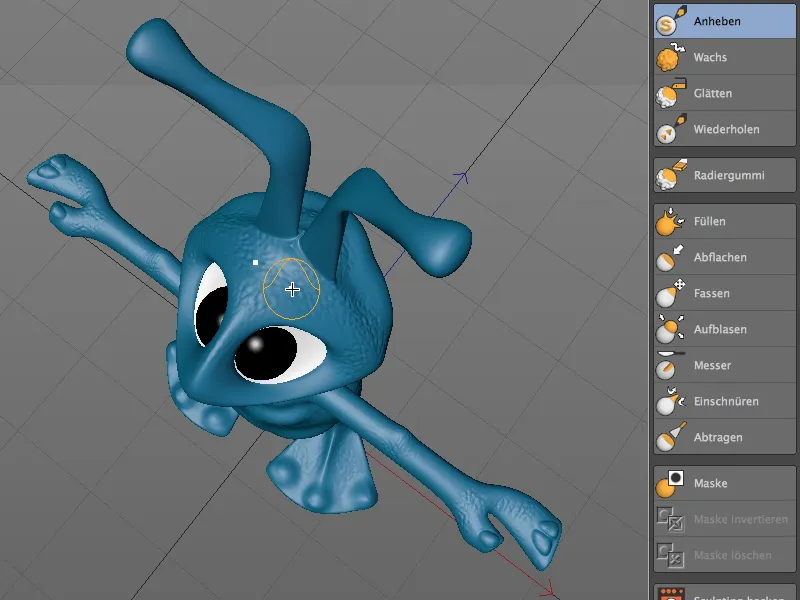
… la fel ca și zona nasului și a buzei de jos a extraterestrului nostru…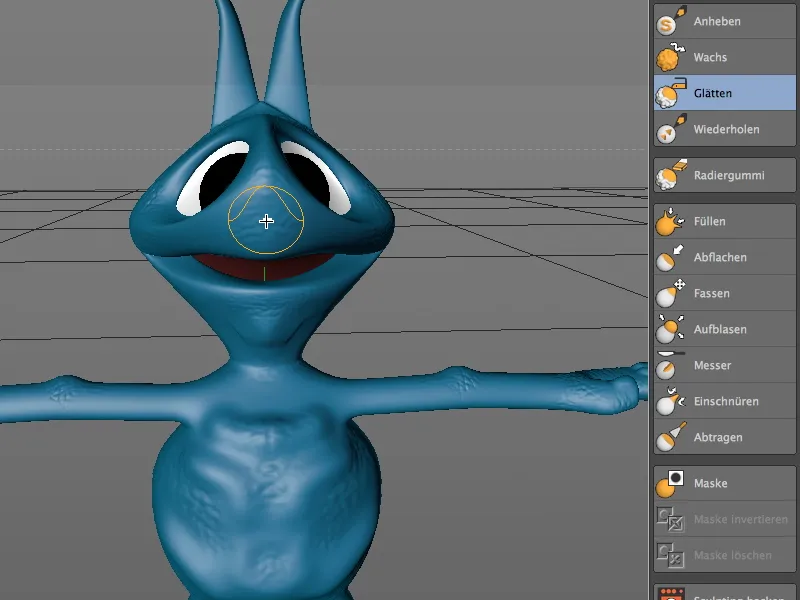
… și în final, antenele, unde structura pielii începe ușor la baza capului și devine cel mai vizibilă la vârfuri.
Acesta este sfârșitul acestui tutorial, dar asta nu înseamnă că nu puteți adăuga și evidenția mai multe detalii.
Atunci când terminați lucrul de sculptură la extraterestrul nostru, puteți recupera parte din memoria folosită în timpul sculpturării activând opțiunea Înghețare în dialogul de setări al etichetei de sculptură. Acest lucru protejează modelul împotriva schimbărilor accidentale.
Aplicând opțiunea suplimentară Permite deformări, puteți elibera totuși obiectul de sculptură pentru deformeri, de exemplu, pentru animația extraterestrului.